La disinstallazione di Java su Mac richiede solo tre passaggi. Ma questi dovrebbero essere fatti manualmente così come rimuovere i plug-in variamente correlati trovati in macOS.
Scopri come disinstallare Java su Mac rapidamente, facilmente e completamente in questo articolo.
E potresti rimuoverlo con modi semplici o attraverso un potente programma di pulizia Mac.
Suggerimenti:
- Come disinstallare più programmi su Mac?
- Come disinstallare Photoshop su Mac completamente con i suoi file
Testo: Parte 1. Che cos'è Java?Parte 2. Disinstallare Java su Mac usando PowerMyMacParte 3. Come disinstallare Java su Mac utilizzando il FinderParte 4. Rimuovere Java su Mac utilizzando TerminalParte 5. Come disabilitare Java su Mac
Parte 1. Che cos'è Java?
La maggior parte dei browser e dei programmi che normalmente utilizziamo necessita di Java per funzionare senza problemi. Java è un software progettato che ci consente di giocare a giochi online, contenuti 3D, piattaforme di comunicazione sociale e altro ancora.
Tuttavia, Mac ha interrotto l'uso di java sul suo sistema operativo a causa di problemi di sicurezza.
Parte 2. Disinstallare Java su Mac usando PowerMyMac
C'è un programma affidabile che può completare facilmente l'operazione.
PowerMyMac - Disinstallazione è un potente strumento creato appositamente per gli utenti Mac. Ha una varietà di toolkit da cui gli utenti possono trarre vantaggio.
Il programma di Disintallazione individua facilmente tutte le app nell'intero sistema operativo. Dopo aver selezionato il programma desiderato da rimuovere, PowerMyMac rimuove tutte le app e file affiliati e correlati e plug-in per la rimozione completa.

Ecco come usare PowerMyMac per disinstallare Java su Mac:
- Scarica gratis e installa PowerMyMac sul tuo computer
- Avvia e seleziona Disintallazione
- Fai clic su SCANSIONA e attendi
- Scorri attentamente i risultati scansionati e trova i file relativi a Java
- Contrassegna gli articoli desiderati e fai clic su PULISCI
- Attendi fino al completamento della richiesta

Parte 3. Come disinstallare Java su Mac utilizzando il Finder
Sebbene la disinstallazione di java richieda solo pochi passaggi, il processo non è lo stesso delle solite app che facciamo normalmente quando lo rimuoviamo completamente dai nostri Mac. Java è un software molto utile ma è stato etichettato come vulnerabile e spesso utilizzato dai criminali informatici.
Ora, se questo ti riguarda, potresti voler prendere le distanze dall'essere coinvolto e usato da questi hacker.
Se hai intenzione di disinstallare Java su Mac, vedi guida:
- Chiudi tutte le app o il browser in esecuzione e vai su Finder
- Inserisci:
/Library/Internet Plug-ins/ - Cerca JavaAppletPlugin.plugin (questo troverà il file JavaAppletPlugin.plugin)
- Fai clic con il tasto destro e seleziona Sposta nel cestino
- Torna a Finder e inserisci:
/Library/PreferencePanes/ - Trova JavaControlPanel.prefPane da questa cartella ed elimina
- Torna alla cartella Vai alla cartella e inserisci:
~/Library/Application Support/Java/ - Elimina la cartella Java
- Svuota la cartella del cestino
Assicurati di essere l'amministratore o di avere accesso amministratore per eseguire questo processo.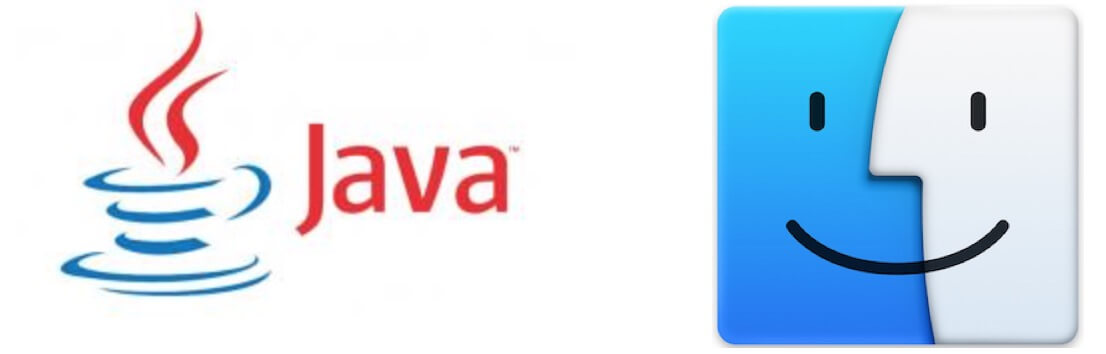
Parte 4. Rimuovere Java su Mac utilizzando Terminal
Gli hacker troveranno dei modi per entrare nel tuo sistema e causare il caos. I plug-in relativi a Java sono distribuiti e potrebbero essere complicati da trovare ciascuno di essi.
Per disinstallare Java su Mac potresti usare Terminal:
- Seleziona l'icona del Finder e fai clic su Vai nel menu
- Fare clic su Utilità e fare doppio clic sull'icona Terminale
- Nella finestra del terminale, copia e incolla questi comandi:
sudo rm -fr ~/Library/Internet\ Plug-Ins/JavaAppletPlugin.pluginsudo rm -fr ~/Library/PreferencePanes/JavaControlPanel.prefPanesudo rm -fr ~/Library/Application/Support/Oracle/Java
Attenzione: Assicurati di inserire i comandi nel modo giusto. Non ci dovrebbero essere spazi dopo ~, altrimenti potrebbe esserci il pericolo di cancellare tutti i file! E non possono essere ripristinati!
Questo processo comporterà l'autenticazione con lo strumento sudo, quindi devi copiare e incollare accuratamente la sintassi corretta altrimenti non eseguirà i tuoi comandi.Ricorda che la rimozione di java richiede l'accesso come amministratore.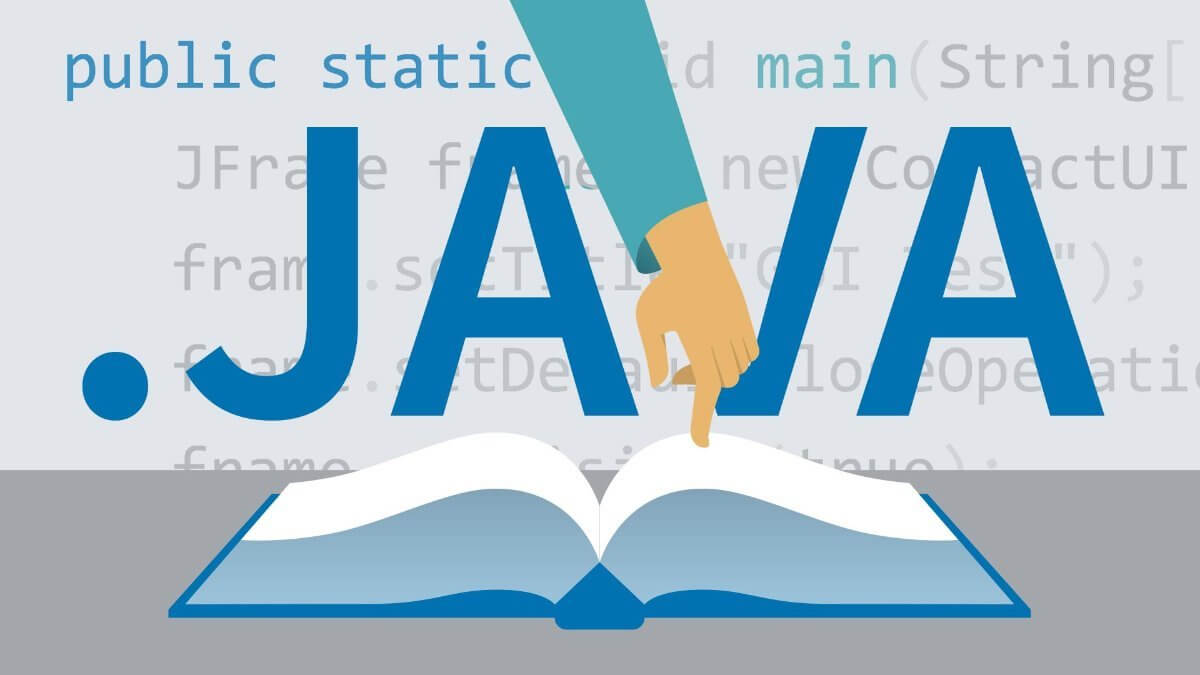
Parte 5. Come disabilitare Java su Mac
La disinstallazione di Java potrebbe causare disagi quando si utilizzano app dipendenti da Java, sia standalone che via web. Se si utilizzano questi tipi di app, non è necessario disinstallare completamente java. Puoi semplicemente disabilitarlo.
Disabilitando java, stai anche proteggendo il tuo Mac da virus e malware. Per Mac OS X, in realtà richiede l'installazione di Java per ridurre questo tipo di minacce purché mantengano aggiornate le loro versioni.
Hai opzioni per disabilitare Java sui browser web e puoi disabilitarlo completamente in un Mac OS X.
Disabilita Java sui browser Web
Su Firefox
- Vai a Preferenze di Firefox
- Nella scheda Generale, fai clic su Gestione componenti aggiuntivi
- Scegli i plug-in e trova l'applet Java / Java
- Clicca sul pulsante Disabilita
Su Google Chrome
- Apri Google Chrome e digita la barra di ricerca URL: chrome: // plugins /
- Trova Java tra i plug-in e fai clic su Disabilita
Su Safari
- Vai a Preferenze nel menu Safari
- Deseleziona la casella accanto a Abilita Java trovata nella scheda Sicurezza
Disabilita Java completamente su Mac OS X.
- Avvia le Preferenze di Java andando in
/Applications/Utilities/ - Vai a Generale
- Trova Abilita plug-in applet e Web Start Applications e deseleziona la casella accanto ad essa
- Rimuovi il segno di spunta accanto a Java SE 6 in Attivato
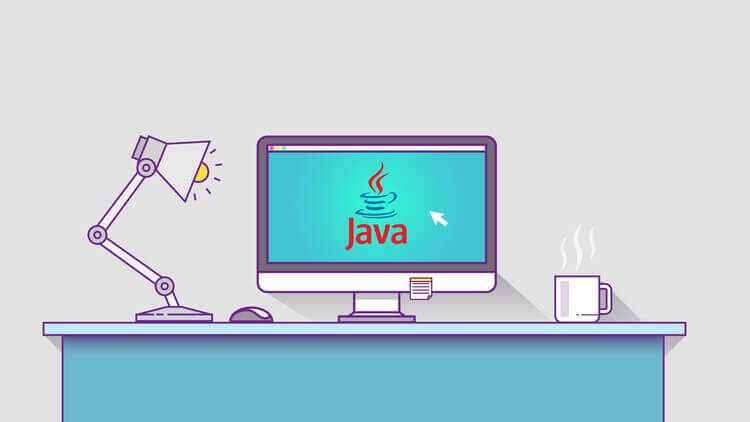
Se è necessario abilitare Java su uno di questi browser menzionati e l'intero Mac OS X, è possibile tornare alle impostazioni e invertire semplicemente i processi che abbiamo realizzato.
Nota:
Puoi scegliere di lasciare un browser con il plug-in Java abilitato, quindi nel caso in cui ne hai bisogno, in seguito, puoi semplicemente aprire e utilizzare questo browser specifico.
Posso reinstallare Java su Mac?
Sì. Basta scaricare il file ed eseguirlo sul tuo Mac.
Ecco qua; abbiamo finalmente discusso come disinstallare Java su Mac usando le diverse opzioni che abbiamo fatto. Abbiamo presentato tre opzioni su come disinstallare java utilizzando il Finder, la finestra del terminale e, naturalmente, utilizzando un potente programma chiamato PowerMyMac.
Ora potrai respirare liberamente che il tuo sistema non sarà danneggiato a causa della vulnerabilità di Java. Non c'è niente di sbagliato in questo software; è stato solo utilizzato da questi criminali informatici per infliggere malware e virus.
Finché sei prudente, puoi semplicemente disabilitare Java dal tuo browser e dal sistema. Questo può essere più facile in quanto non è necessario reinstallare Java in seguito. Spero che questo articolo ti abbia aiutato in molti modi, specialmente in termini di rimozione di applicazioni indesiderate sul tuo Mac.



